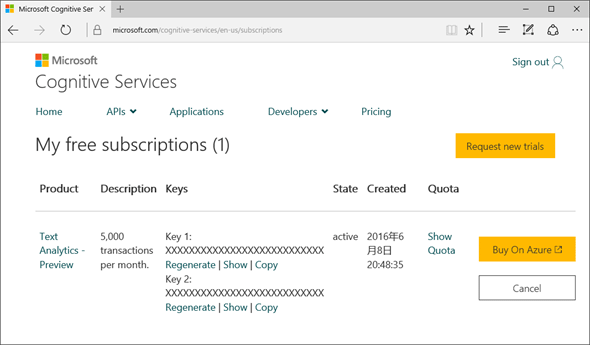ボットにCognitive Servicesを組み込んでみる:特集:Cognitive Servicesを探る(1/4 ページ)
マイクロソフトが提供するCognitive Servicesがどんなものかを、Text Analytics APIを使いながら見てみよう。
Microsoft Cognitive Services(以下、Cognitive Services)は、アプリにインテリジェンスを持たせるためにマイクロソフトが提供するさまざまなAPIの総称だ(日本語情報はこちらから)。
本稿では、簡単に概要を述べた後、Cognitive Servicesが提供するText Analytics API(テキスト解析API)をボットに組み込んでみよう。
Cognitive Servicesの概要
Build 2016(あるいはde:code 2016)で示されたように、マイクロソフトは現在「Conversations as a Platform」に力を入れている。Conversations as a Platformとは、「よりインテリジェントになったクラウドプラットフォームをベースに、生産性をこれまで以上に向上させたり、コンピューティングをよりパーソナルなものにしたり」するという考えだ。
これを実現するためにマイクロソフトが提供するのが、アプリ(やボット)で簡単にインテリジェントな処理を行えるようにするためのCognitive Servicesだ。視覚や言語、音声などの人間の認知機能や知覚をコンピュータを使いモデル化した「人工知能的なアルゴリズムの集合体」がCognitive Servicesである。
個別のサービスについてあれこれ述べてもよいが、サービスの1つを実際に使ってみた方が理解が早いと思われるので、本稿ではまずはCognitive Servicesが提供するAPIの1つ「Text Analytics API」を使用してみよう。Cognitive Servicesの概要についてはde:code 2016での大森彩子氏と得上竜一氏による「有能なAIアシスタントを手に入れる! Microsoft Cognitive Services入門」が詳しいので、そちらを参照されたい。
なお、Cognitive Servicesが提供する各種APIを使用するには、Cognitive Servicesのサイトへマイクロソフトアカウントを用いてサインインをし、使用するAPIごとにサブスクリプションの手続きを行う必要がある。
本稿執筆時点(2016年6月9日)で、Cognitive Servicesは無償でトライアルキーを取得できるようになっている。ただし、無償のプランでは、月間/秒間などでトランザクション数に上限がある。プレビュー段階の有償プランも購入できるが、本稿では無償プランを使用している。なお、有償プランについてはAzureのポータルで購入手続きを行うようになっている。
Text Analytics APIを使ってみる
Text Analytics APIは、入力されたデータを基にそのデータがどんな言語で書かれているかの判定、そこに含まれるキーフレーズの抽出、データが大量にある場合にはどんな話題について話がされているかの判定、感情判定(文意がポジティブなものかネガティブなものかの判定)を行うために使用できる。つまり、ユーザーがどんなことに興味を持っているのか、どんな感情でいるのかといったことを「ある程度把握する」のに、このサービスを利用できる。
どんな感じの結果が得られるかは、デモページで簡単に試せる(このページでは以下で説明しているサブスクリプションの手続きをしなくても手軽にこのAPIを試せる)。
ここでは、本稿の一部のテキストを入力として、その言語判定とキーフレーズ抽出を行っている。言語は「Japanese」であり、キーフレーズについては背景色が黄色で示されている(キーフレーズについては結構あやふやな結果だ)。このような処理を簡単なコードを書くだけで実現できるのがText Analytics APIだ。なお、感情判定(sentiment score)は日本語に対応していないことが一番下に表示されている。
では、このAPIを使用できるように手続きを行い、Webページベースで試した後、コードから実際にこのAPIを呼び出してみよう。まず必要なのはサブスクリプションの手続きだ。
サブスクリプションの手続き
Cognitive Servicesのサインインページには英悟だが、サインインからサブスクリプションを取得するまでの手続きが書かれている。ざっと目を通してページの下部にある[Let's go]ボタンをクリックしてマイクロソフトアカウントでサインインしよう。
サインインが完了すると、Cognitive Servicesが提供する各種APIが表示される。ここではリストの一番下にある[Text Analytics - Preview]チェックボックスと、その下にある2つのチェックボックス(これらについてはプライバシー要項だけをチェックすればよい)をオンにして[Subscribe]ボタンをクリックする。これでサブスクリプションの手続きは完了だ。画面が遷移して、APIにアクセスするのに必要なキーが表示される。
Text Analytics APIのサブスクリプション手続き
Text Analytics APIの利用にはここで配布されたキーが必要になる(「Key 1」と「Key 2」の2つのキーが配布されているが、1つは予備)。では、このキーを使用して、Webブラウザで実際にこのAPIを呼び出してみる。[Copy]リンクをクリックして、キーをコピーしておこう。
Copyright© Digital Advantage Corp. All Rights Reserved.

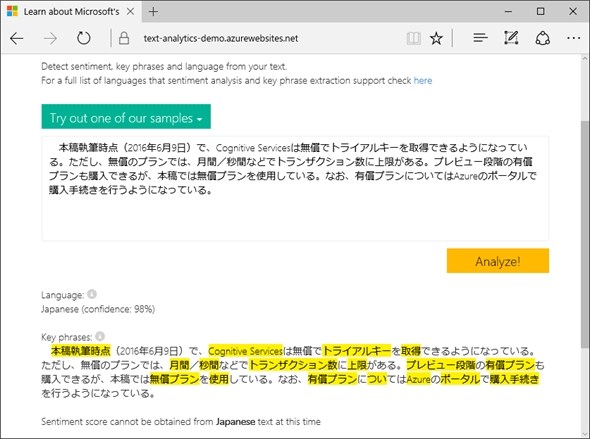
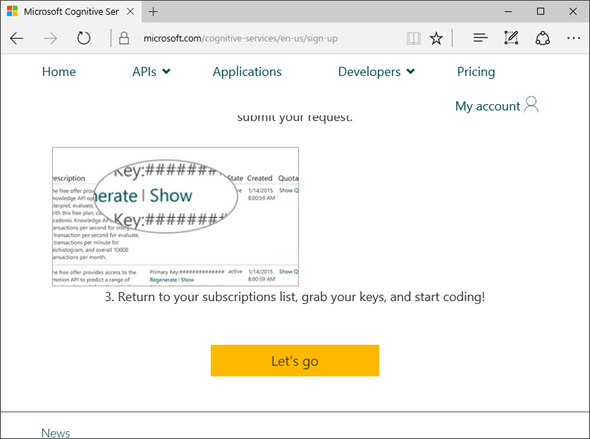
![[Text Analytics - Preview]チェックボックスとその下のチェックボックスをオンにして[Subscribe]ボタンをクリック](https://image.itmedia.co.jp/ait/articles/1606/13/dt-04.gif)